Налаштування "Планування закупівель"
Функціонал настройки:
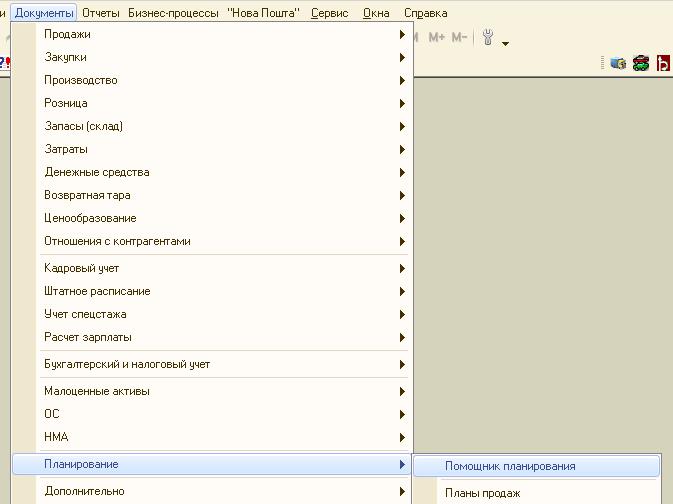
У наступній формі «Помічник планування (швидке введення)» (Мал. 2) можна в спрощеному вигляді внести параметри для розрахунку кількості товару для закупівлі.
На даному етапі виконується введення параметрів для розрахунку середнього продажу за день.
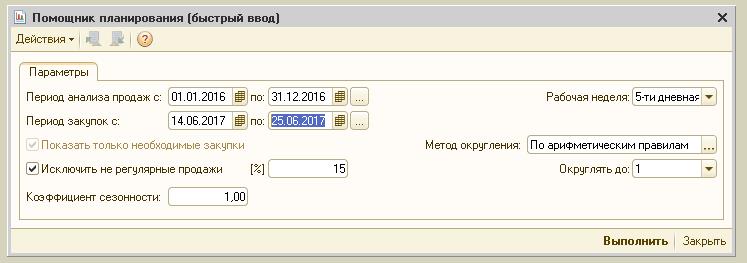
Мал.2. Зовнішній вигляд обробки "Помічник планування".
На вкладці «Відбір» додано прапор «Загальний відбір по номенклатурі» (включений за замовчуванням), при цьому є можливість виконувати відбір по номенклатурі одночасно для всіх стратегій розрахунку. Відбір по складу включений за замовчуванням для аналізу залишків товару по вибраних складах.
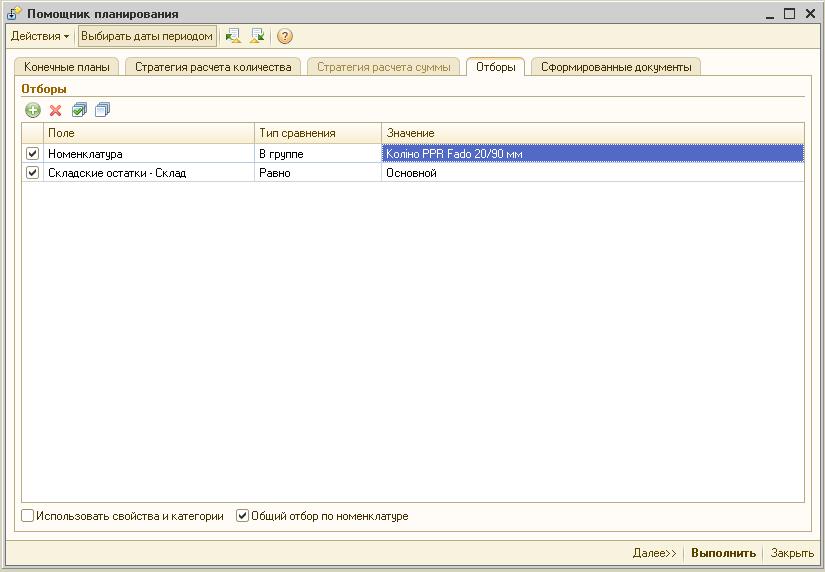
Мал.3. При натисканні кнопки «Виконати» виконується перехід на вкладку «Відбір» типової форми обробки «Помічник планування», оминаючи при цьому налаштування параметрів на вкладці «Стратегія розрахунку кількості».
На даному етапі буде сформовано один або кілька документів «План закупівель» відповідно до налаштувань періодичності в сценарії планування (поточний тиждень/місяць, наступний тиждень/місяць і т.д.).
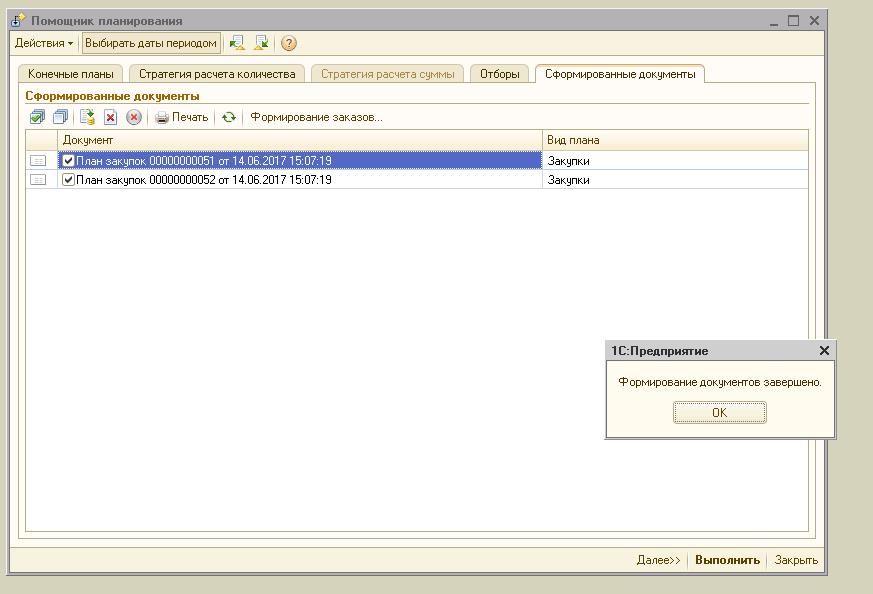
Мал.4. При натисканні кнопки «Виконати» виконується перехід на вкладку «Сформовані документи» форми обробки «Помічник планування».
Кнопками командної панелі можна відзначити всі документи, зняти позначку, провести/помітити на видалення/видалити зазначені документи.
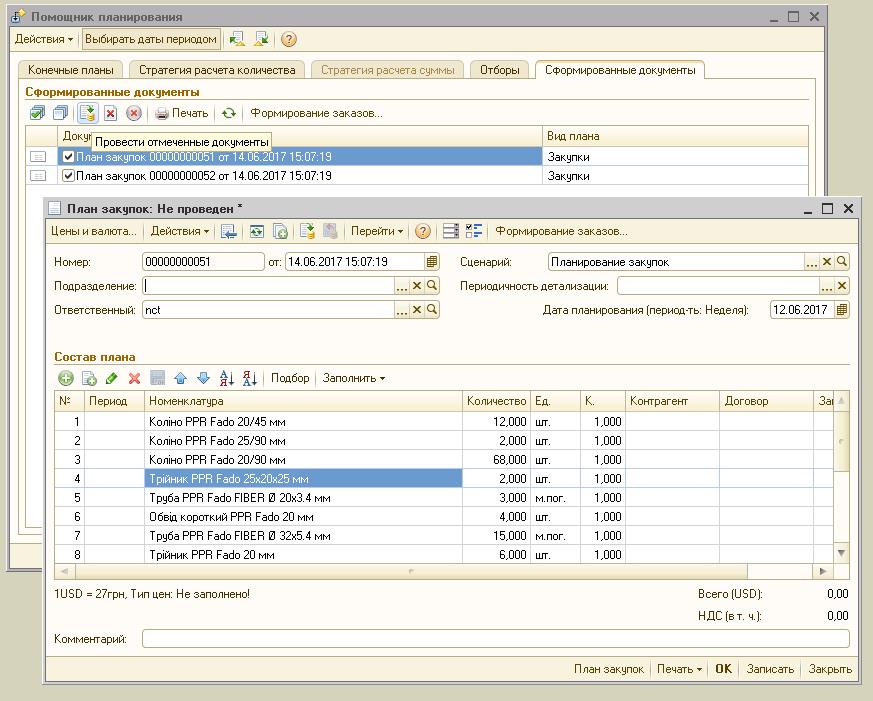
Мал.5. У колонці «Кількість» документа "План закупівель" не враховується вже замовлений товар, це буде зроблено на наступному етапі.
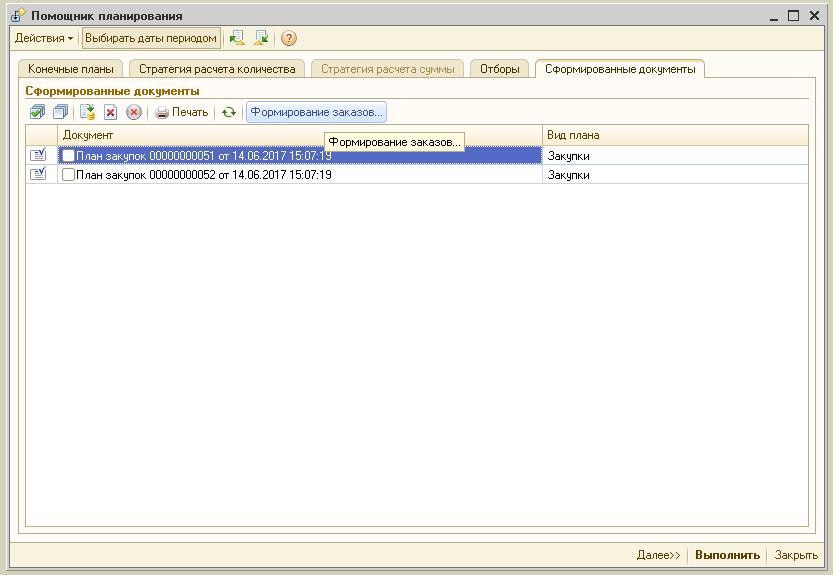
На даному етапі в колонку «Необхідна кількість» потрапляє розраховане на попередньому етапі кількість на кожного тижня/місяця. У колонці «Замовлена к-ть» - це кількість, на яку вже є Замовлення постачальнику. (Мал. 7).
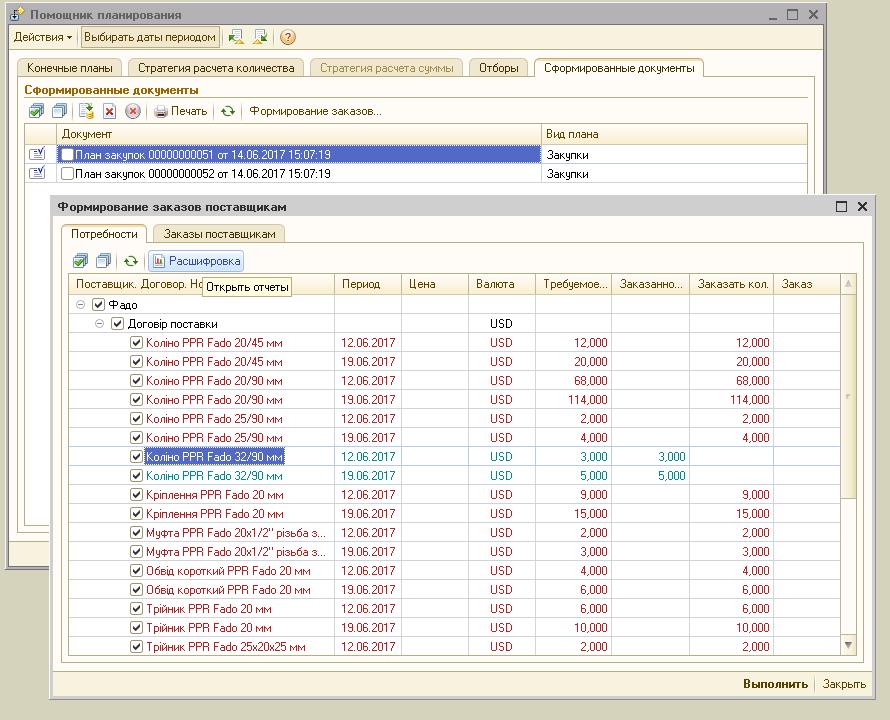
Мал.7. За кнопці «Розшифровка» можна відкрити типові звіти «Відомість по замовленнях постачальника» та «Розміщення в замовленнях» з попередньо встановленими відбором по номенклатурі і зручним угрупованням рядків, і складом показників.
По кнопці «Розшифровка» можна відкрити типові звіти «Відомість по замовленнях постачальника» та «Розміщення в замовленнях» з попередньо встановленим відбором по номенклатурі і зручним угрупованням рядків, і складом показників (Мал. 8).
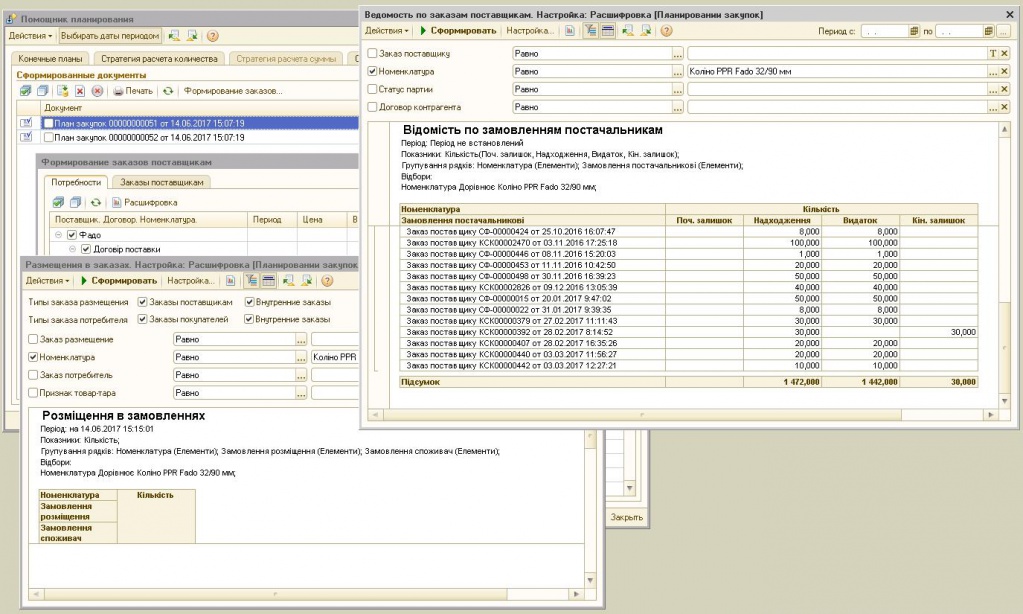
Мал.8. Звіти «Відомість по замовленнях постачальника» та «Розміщення в замовленнях».
При натисканні кнопки «Виконати» (Мал. 9) виконується перехід на вкладку «Замовлення постачальникам» допоміжної форми обробки «Формування замовлень постачальникам.
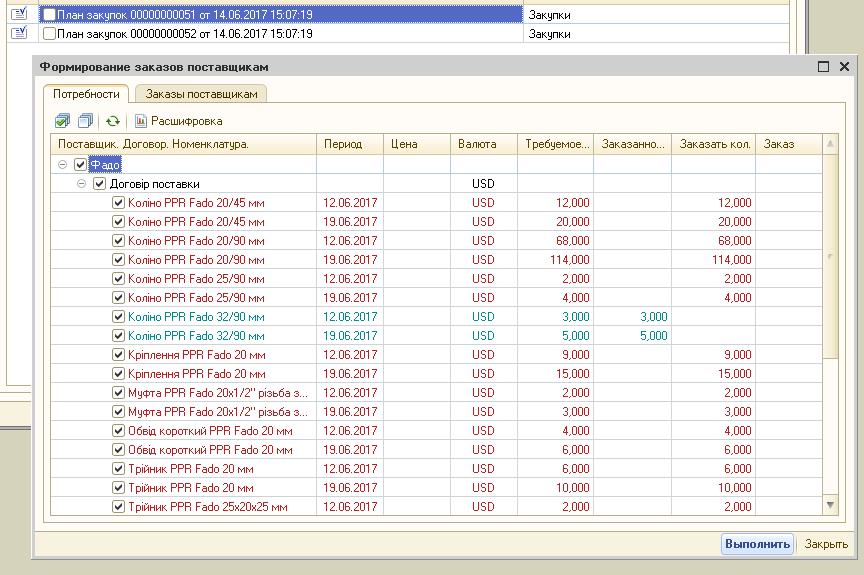
Мал.9. Зовнішній вигляд вкладки "Замовлення постачальникам" в формі обробки «Формування замовлень постачальникам".
На даному етапі буде сформовано документ «Замовлення постачальнику» на загальну кількість товару (на весь планований період) (Мал. 10).
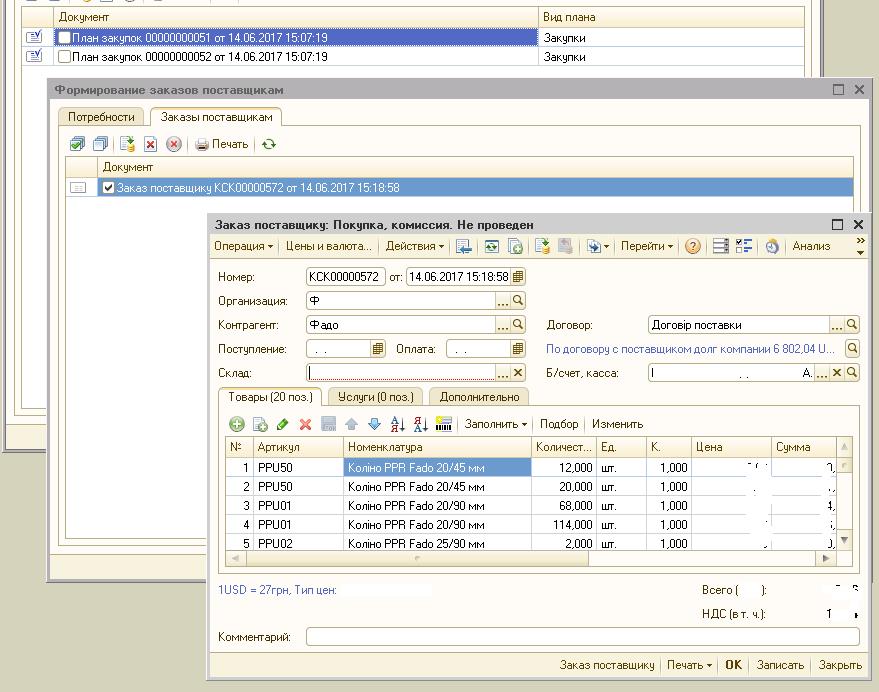
Мал.10. Закладка "Товари" із загальною кількістю (на весь планований період) в сформованому документі "Замовлення постачальнику".
Якщо в поточному дні вже є один або кілька замовлень постачальнику (для даного контрагента-постачальника), програмою буде запропоновано вибрати замовлення, при цьому в формі вибору (колонка «e-mail») відображається посилання на документ «Електронний лист» якщо він був відправлений поштовим агентом "1С:Підприємство". Кнопкою «Відкрити» можна переглянути документ перед вибором. (Мал. 11).
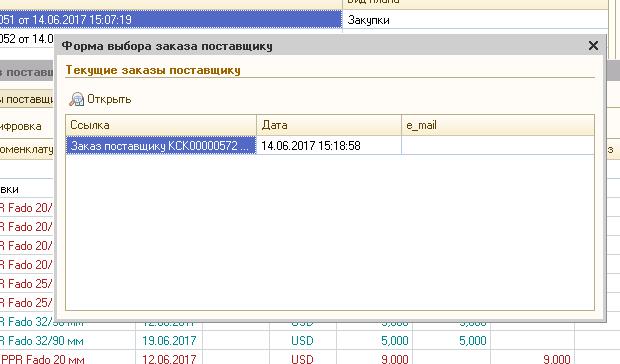
Мал.11. Перегляд документа "Замовлення постачальнику" в формі вибору "Замовлення постачальникові". За допомогою кнопки "Відкрити" можемо переглянути документ.
Формула для розрахунку описана на вкладці «Стратегія розрахунку кількості». Ця установка доступна для редагування, але виконується і зберігається на етапі впровадження налаштування і в додаткових налаштуваннях з боку користувача немає необхідності. Деякі параметри розрахунку вказуються в формі швидкого введення і не доступні на цій вкладці.
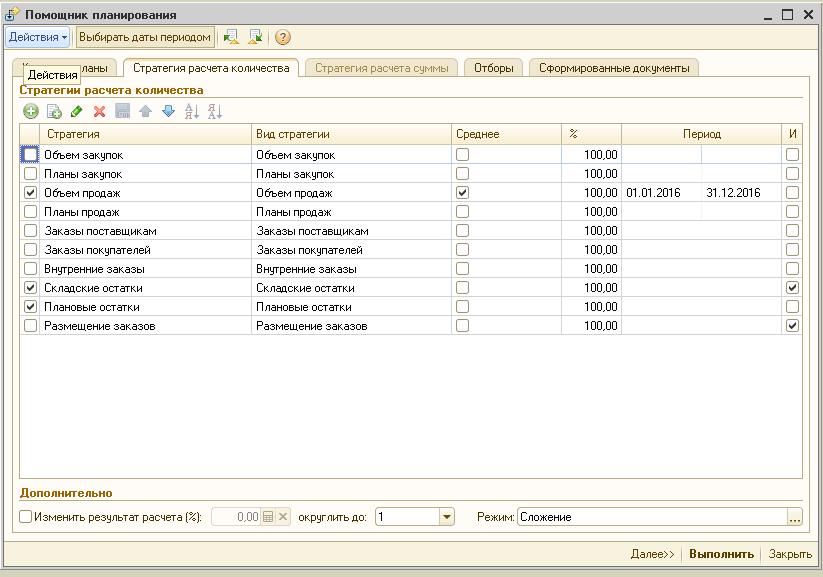
Мал.12. Формула для розрахунку описана на вкладці «Стратегія розрахунку кількості».
За допомогою зовнішньої обробки «Введення планових залишків» можна внести дані за мінімальними залишками товарів на поточну дату.
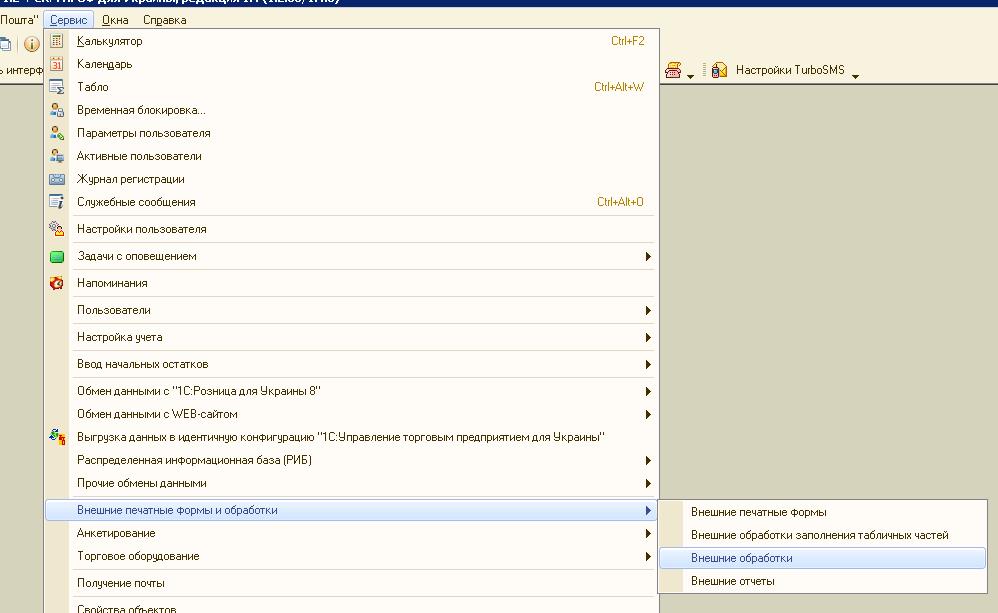
Мал.13. Розташування "Зовнішньої обробки" в меню "Сервіс" - "Зовнішні друковані форми і обробки".

У верхній частині форми обробки (Мал. 15), крім відбору по номенклатурі можна підключити відбір по товарах, по яких вже введені раніше мінімальні залишки, і за обраним сценарієм, якщо є така необхідність (кілька сценаріїв планування).
По кнопці «Заповнити» можна сформувати список товарів за встановленими відбором, для установки значень мінімальних залишків по товарах.
По кнопці «Змінити» можна проставити кількість для всіх відображуваних рядків, або змінити сценарій (колонка «Сценарій») для обраних рядків.
При натисканні кнопки «Записати» будуть записано рядки які зазначено прапором (Колонка «І.»)(Мал. 15)
Дані за мінімальними залишками зберігаються в програмі за весь період роботи.
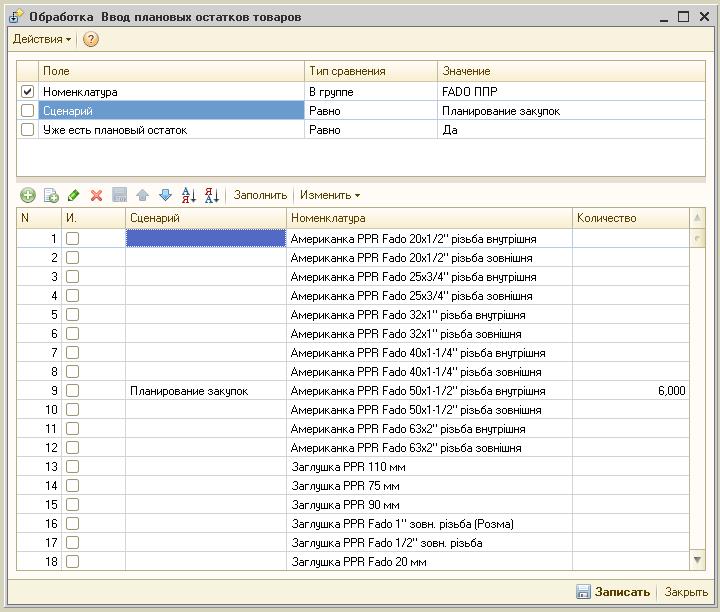
Мал.15. У верхній частині форми обробки "Введення планових залишків товарів", крім відбору по номенклатурі можна підключити відбір по товарах.
Може легко бути інтегрований в конфігурації на звичайних формах:
- УТП. Управління торговим підприємством;
- УВП. Управління виробничим підприємством;
- УТ 2.3. Управління торгівлею, редакція 2.3;
- Бухгалтерський облік, редакція 1.2.
Вартість настройки: 6000 грн (без ПДВ), без урахування витрат на інтеграцію в конфігурацію замовника.
Розробник: Компанія «ЕНСІТІ»
www.nct.uainfo@nct.ua
- Коментарії